苹果微信聊天没声音怎么办?设置哪里出问题了?
苹果微信聊天没声音是怎么回事啊
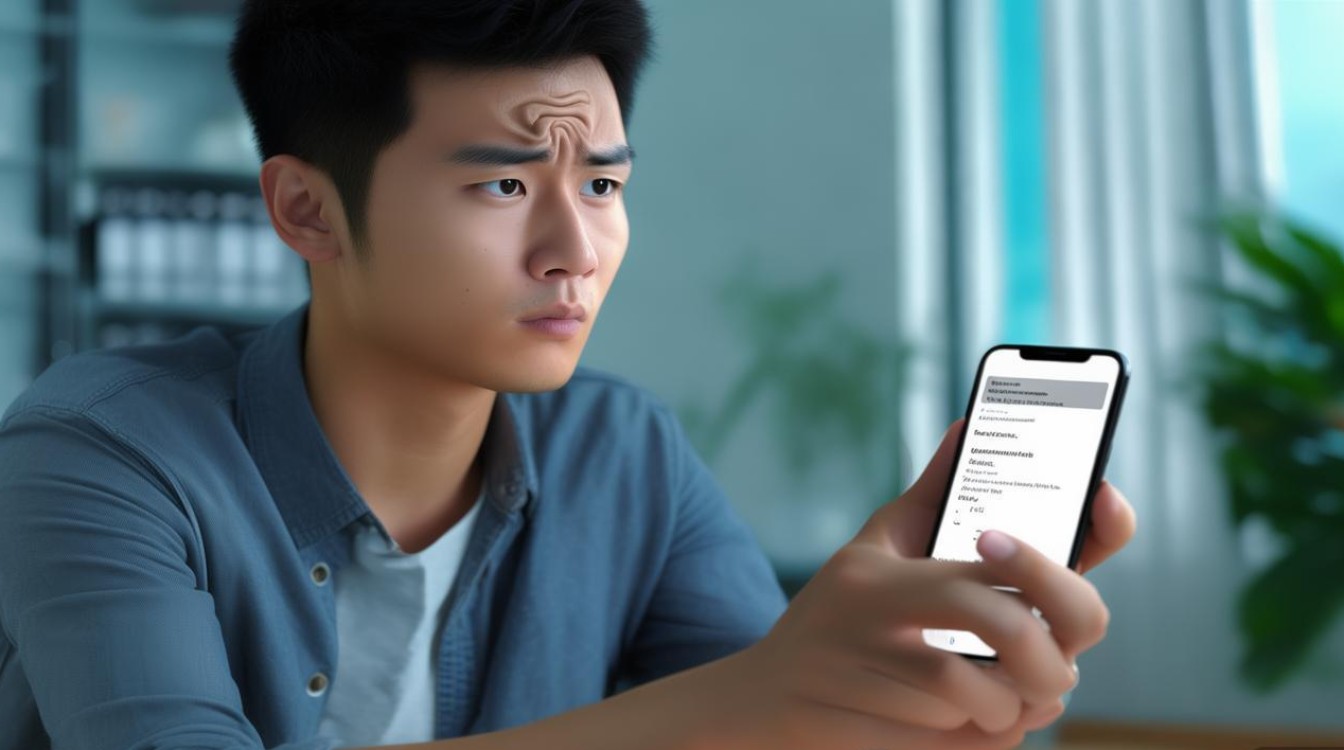
在日常生活中,微信作为一款高频使用的社交软件,其声音提示功能对用户体验至关重要,不少苹果用户反映在使用微信时遇到了聊天没声音的问题,这不仅可能错过重要消息,还可能影响沟通效率,本文将系统分析苹果设备上微信聊天没声音的常见原因,并提供详细的解决方案,帮助用户快速恢复正常使用。
系统设置问题:基础排查不可忽视
苹果设备的系统设置是影响微信声音提示的首要因素,用户需检查以下几个方面:
-
静音模式开关
检查设备侧面的静音拨片是否处于关闭状态(静音模式下,微信消息声音会被屏蔽),若拨片开启,请将其关闭,并测试微信声音是否恢复。 -
专注模式设置
iOS的“专注模式”可能屏蔽特定应用的通知声音,进入“设置”-“专注模式”,查看当前启用的模式是否包含“勿扰模式”或自定义的免打扰设置,并尝试关闭或调整相关规则。 -
通知权限与声音配置
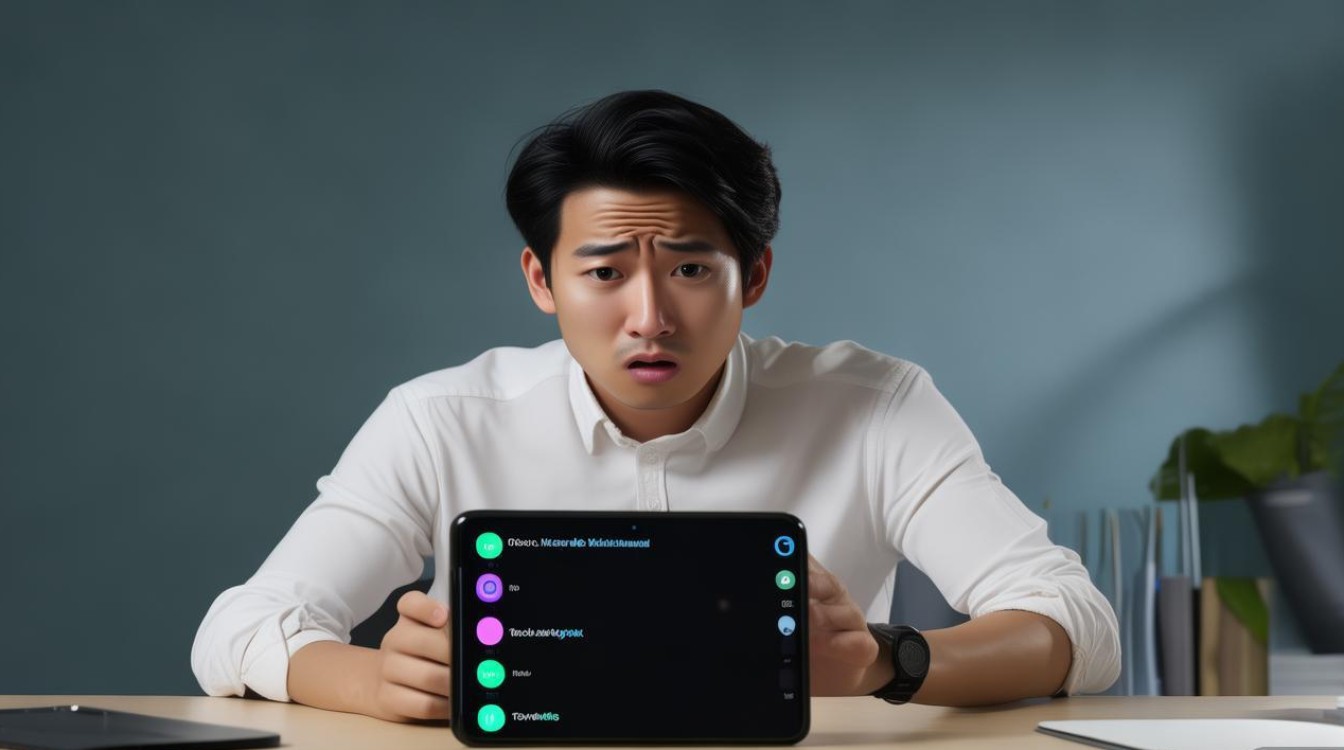
- 确保微信的通知权限已开启:路径为“设置”-“通知”-“微信”,确保“允许通知”为绿色开启状态。
- 检查通知样式:在“通知”选项中,选择“声音”并确保非“静音”,同时可以尝试更换提示音(如切换为默认铃声)以排除声音文件损坏的可能。
微信内部设置:应用级功能需确认
系统设置无误后,需进一步检查微信内部的配置,以下为常见排查点:
-
通知消息类型设置
微信支持不同消息类型的声音提示,如“新消息通知”、“语音和视频通话提醒”等,用户需确保这些功能已启用:- 打开微信,进入“我”-“设置”-“新消息通知”;
- 确保“接收新消息通知”开启,并勾选“声音”与“震动”选项。
-
免打扰模式状态
微信的“免打扰”功能会临时屏蔽所有消息提示,在“新消息通知”页面,检查“免打扰模式”是否关闭,或确认当前聊天窗口是否处于免打扰状态(群聊或单聊均可能单独设置)。 -
语音通话静音问题
若问题仅出现在语音通话中,需检查麦克风权限及通话设置:- 进入“设置”-“隐私与安全性”-“麦克风”,确保微信已获取权限;
- 通话时检查手机麦克风是否被物理遮挡或系统静音。
设备与软件兼容性:潜在因素需排查
部分情况下,设备硬件或软件版本也可能导致声音异常:
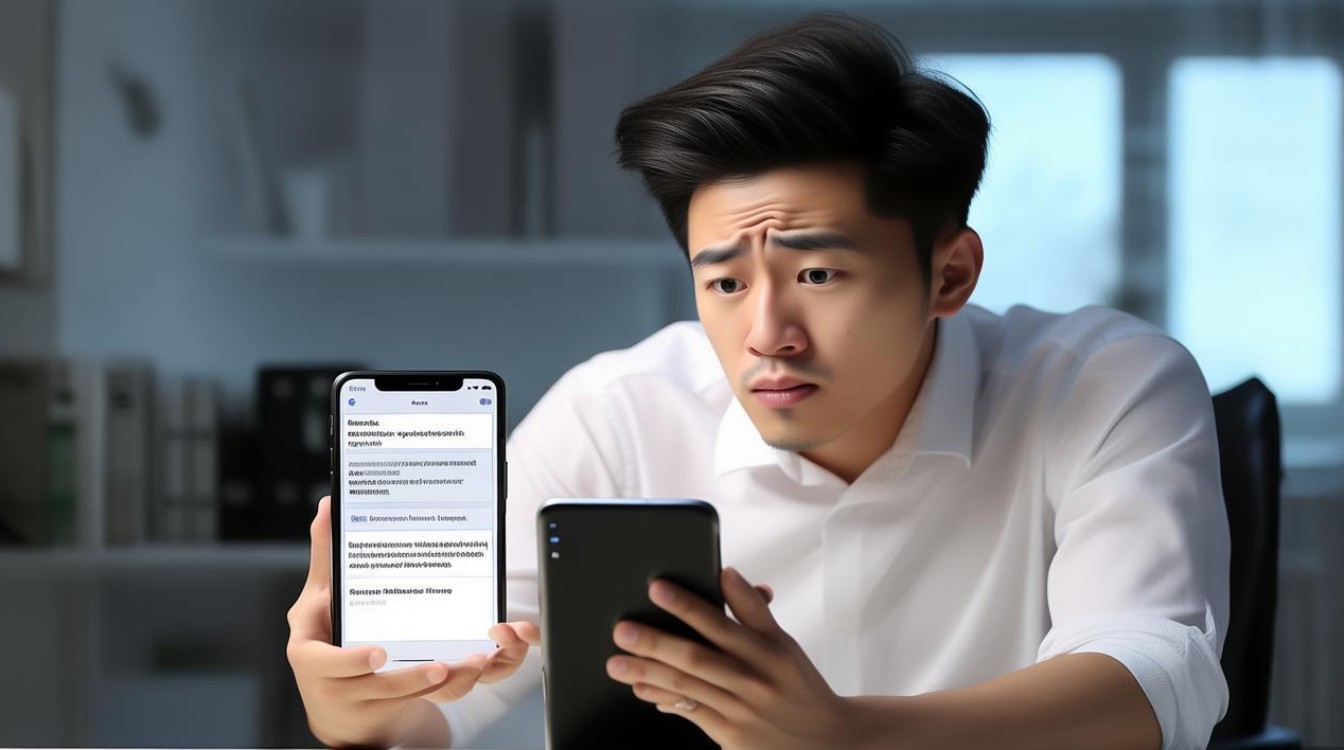
-
iOS系统版本更新
过旧的iOS系统可能存在兼容性问题,建议用户更新至最新版本:路径为“设置”-“通用”-“软件更新”。 -
微信版本过旧
旧版微信可能存在未修复的Bug,建议通过App Store更新至最新版本。 -
存储空间不足
设备存储空间过低可能导致应用功能异常,可通过“设置”-“通用”-“iPhone存储空间”检查并清理无用文件。
硬件与外部干扰:物理检查不可少
-
扬声器故障
若其他应用(如音乐、电话)也无声音,可能是扬声器硬件损坏,建议通过录音功能测试扬声器是否正常工作,或联系Apple售后检修。 -
蓝牙设备连接干扰
当设备连接蓝牙耳机或音箱时,声音会自动输出至外接设备,进入“设置”-“蓝牙”,断开已连接的设备后测试微信声音。
解决方案汇总:快速定位与修复
为方便用户高效解决问题,以下将常见原因及解决方法整理为表格:
| 问题类别 | 具体原因 | 解决方法 |
|---|---|---|
| 系统设置 | 静音模式开启 | 关闭设备侧边静音拨片 |
| 专注模式屏蔽通知 | 关闭或调整“设置”-“专注模式”中的规则 | |
| 通知权限未开启 | 在“设置”-“通知”中启用微信通知权限及声音 | |
| 微信设置 | 免打扰模式开启 | 关闭“设置”-“新消息通知”中的免打扰模式 |
| 通知声音被禁用 | 在微信通知设置中重新开启“声音”并更换提示音 | |
| 软件兼容性 | iOS或微信版本过旧 | 更新至最新系统版本或微信版本 |
| 存储空间不足 | 清理设备存储空间 | |
| 硬件与外部干扰 | 扬声器故障 | 测试扬声器功能,联系售后维修 |
| 蓝牙设备连接 | 断开蓝牙连接后测试 |
预防与维护建议
为避免类似问题再次发生,建议用户:
- 定期更新微信及iOS系统,确保功能稳定性;
- 避免在微信中随意关闭通知权限,尤其是“声音”选项;
- 定期清理设备存储空间,保持系统流畅运行。
通过以上系统性的排查与解决方案,苹果用户可快速解决微信聊天没声音的问题,恢复流畅的社交体验,若问题仍无法解决,建议联系Apple官方客服或微信技术支持获取进一步帮助。
版权声明:本文由环云手机汇 - 聚焦全球新机与行业动态!发布,如需转载请注明出处。





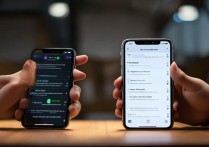






 冀ICP备2021017634号-5
冀ICP备2021017634号-5
 冀公网安备13062802000102号
冀公网安备13062802000102号